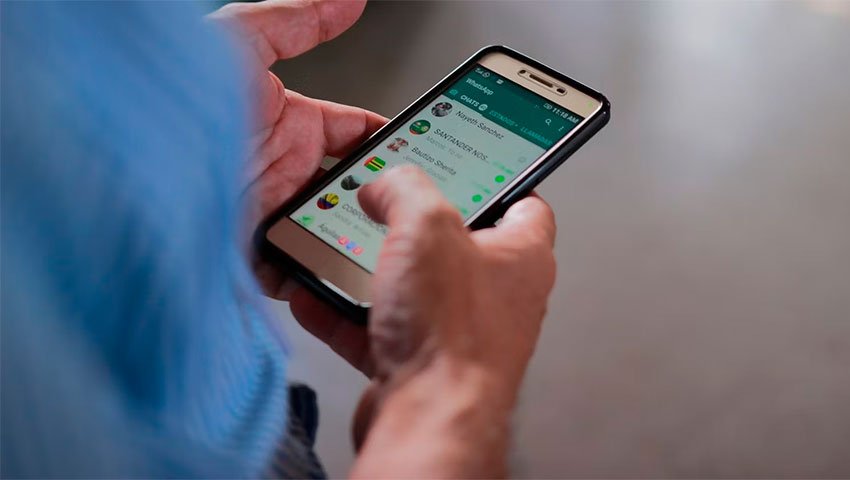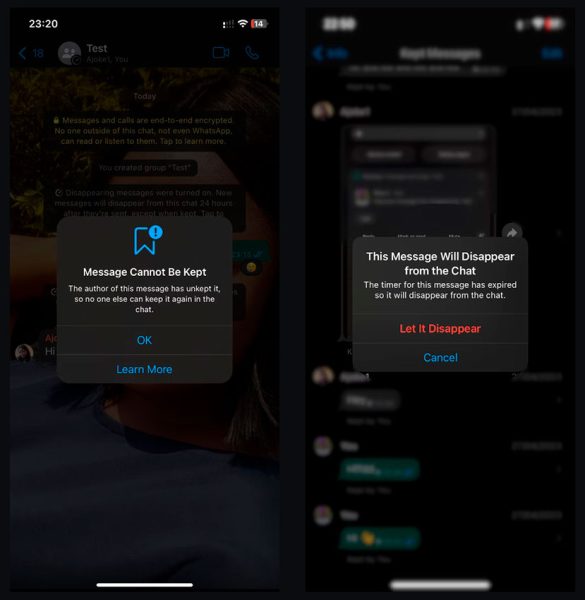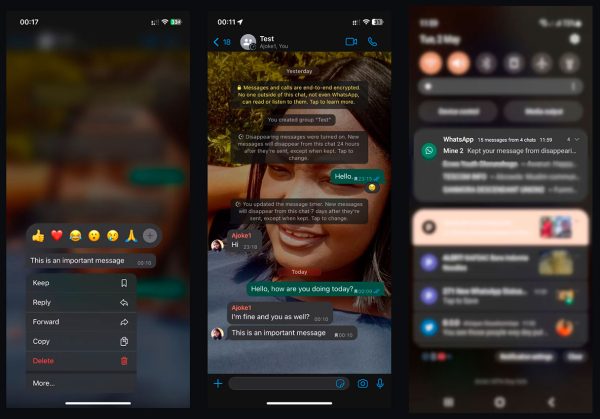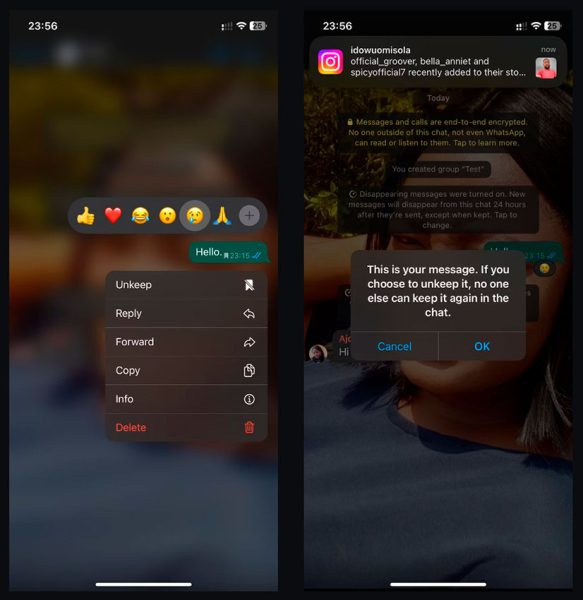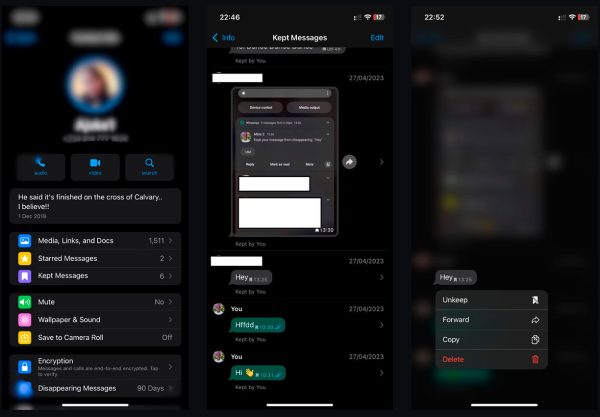واتساپ این امکان را به شما میدهد که پیامهای ناپدید شونده را فعال کنید تا بعد از یک دوره زمانی خاص، چتها به طور خودکار حذف شوند. اما همچنان ممکن است دوست داشته باشید برخی اطلاعات داخل چتهای خود را حفظ کرده و همیشه در دسترس داشته باشید. خوشبختانه، با استفاده از قابلیت Keep in Chat واتساپ، شما یا گیرنده پیامتان میتوانید از حذف شدن خودکار اینگونه پیامها جلوگیری کنید.
در اینجا نحوه نگه داشتن پیامهای ناپدید شونده در واتساپ آورده شده است. با ما در دیجی رو همراه باشید.
چه کسی میتواند پیام ناپدید شونده واتساپ را نگه دارد؟
هر کسی میتواند پیامهای ناپدید شونده واتساپ را نگه دارد. با این حال، قوانین زیر برای این ویژگی اعمال میشود:
- ویژگی Keep in Chat فقط برای چت یا گروهی اعمال میشود که پیامهای ناپدید شونده آن فعال هستند.
- پیامهای نگهداریشده حتی اگر زمان آنها منقضی شده باشد در چت باقی میمانند.
- فقط چتهایی که پس از فعال کردن ویژگی پیامهای ناپدید شونده در واتساپ ارسال میشوند واجد شرایط نگهداری هستند.
- این فرستنده پیام است که تصمیم میگیرد گیرنده چه چیزی را میتواند نگه دارد و چه چیزی را نه.
- هنگامی که به عنوان نویسنده پیام آن را از حالت نگهداریشده خارج کنید، گیرنده دیگر نمیتواند آن را نگه دارد، مگر اینکه دوباره آن را روی حالت نگهداری قرار دهید.
- اگر گیرنده پیام آن را از حالت نگهداریشده خارج کند، تا زمانی که فرستنده آن را در حالت نگهداری دارد، میتواند دوباره پیام را در چتهای خود نگه دارد.
- اگر مدت زمان پیام منقضی شده باشد، به محض لغو نگهداری حذف خواهد شد.
- هر کسی در یک چت گروهی میتواند پیامی را نگه دارد و آن را حذف کند، مشروط بر اینکه اعضا امکان ویرایش اطلاعات گروه را داشته باشند و نویسنده پیام هم آن را از حالت نگهداریشده خارج نکند.
- مدیران گروه میتوانند گروه را طوری تنظیم کنند که فقط به مدیران اجازه ویرایش اطلاعات داده شود و در نتیجه ویژگی Keep in Chat برای اعضا غیرفعال گردد.
- اگر یک گروه واتساپ که در آن عضو هستید فقط به ادمین اجازه میدهد اطلاعات گروه را ویرایش کند، شما اجازه نخواهید داشت پیامی را به عنوان یک عضو ساده نگهداری کنید. در واقع، فقط ادمینهای این گروه میتوانند پیامها را روی حالت نگهداری قرار دهند. با این حال، اگر آنها پیامی را که شما ارسال کردهاید نگه داشته باشند، میتوانید هر زمان که خواستید آن را حذف کنید و هیچ کس دیگری نمیتواند دوباره آن را نگه دارد، حتی یک ادمین.
چگونه پیامهای ناپدید شونده را در واتساپ نگه داریم؟
برای جلوگیری از حذف خودکار یک پیام ناپدید شونده، این مراحل را دنبال کنید:
- چت یا گروه خاصی را که در آن از پیامهای ناپدید شونده استفاده شده، باز کنید.
- روی پیامی که میخواهید نگه دارید، لمس کرده و انگشت خود را نگه دارید.
- از منوی ظاهر شده روی Keep (یا آیکون بوکمارک در سمت راست بالای صفحه برای نسخه اندرویدی) ضربه بزنید.
اگر نویسنده پیام خود شما باشید، هر زمان که شخصی پیام شما را نگه دارد از طریق یک اعلان به شما اطلاع داده خواهد شد. با کلیک کردن بر روی این اعلان، پیام مورد نظر در واتساپ برایتان نمایش داده خواهد شد.
هم فرستنده و هم گیرنده، یک آیکون بوکمارک در کنار همه پیامهای نگهداری شده خود مشاهده خواهند کرد و به این ترتیب میتوانند به سادگی متوجه شوند که کدام پیامها در حالت نگهداری هستند.
نکته: این ویژگی فقط در نسخه تلفن همراه واتساپ (نه در واتساپ وب) در دسترس است. برای استفاده از آن مطمئن شوید که واتساپ خود را به آخرین نسخه بهروز کردهاید.
چگونه یک پیام نگهداری شده را لغو کنیم؟
همانطور که قبلا ذکر شد، نویسنده یا گیرنده میتوانند پیام نگهداری شده را لغو را لغو کنند. با این حال، به یاد داشته باشید که گیرنده فقط میتواند پیام را در سمت خودش لغو نگهداری کند و نه در سمت فرستنده.
اگر شما نویسنده پیام هستید، میتوانید عملکرد نگهداری را تا هر زمان که خواستید حفظ کنید و یا اگر گیرنده درخواست نگهداری یک پیام را داشت با آن مخالفت کنید (کافیست نگهداری پیام را لغو کنید).
برای لغو نگهداری یک پیام باید مراحل زیر را طی کنید:
- روی یک پیام حفظ شده (پیامهایی که آیکون بوکمارک در کنار خود دارند) لمس کرده و انگشت خود را نگه دارید.
- در گوشی آیفون از منوی ظاهر شده روی Unkeep ضربه بزنید. در نسخه اندروید نیز کافیست روی آیکون بوکمارک خط خورده در سمت راست بالای صفحه ضربه بزنید.
- اگر نویسنده پیام هستید، درخواستی برای تأیید لغو نگهداری دریافت خواهید کرد. برای ادامه روی OK ضربه بزنید.
مشاهده همه پیامهای نگهداری شده در یک چت خاص
واتساپ برای ساده کردن کار شما، مجموعه پیامهای نگهداری شده در چتها را ذخیره میکند. این ویژگی باعث میشود تا مرور چتهای نگهداری شده و جستجو در بین آنها بسیار ساده و موثر باشد. شما میتوانید از این بخش مستقیماً به یک پیام خاص در چت مورد نظر خود بروید و آن را هایلایت کنید. همچنین در صورت تمایل میتوانید پیام مورد نظر را از همین طریق لغو نگهداری کنید.
برای مشاهده پیامهای نگهداری شده در یک چت باید به روش زیر عمل کنید:
- چت مورد نظر خود را باز کنید.
- روی عکس پروفایل فرد یا گروه در قسمت بالا سمت چپ ضربه بزنید تا تنظیمات چت باز شود.
- به Kept Messages بروید. در این بخش، همه پیامهای نگهداری شده و جزئیات آنها، از جمله هویت فرد نگهدارنده (در قسمت Kept by) و تاریخی که آنها را نگهداری کردهاند، مشاهده خواهید کرد.
- برای رفتن به پیام در داخل چت، کافیست روی پیکان سمت راست در سمت راست متن ضربه بزنید.
- برای لغو نگهداری یک پیام، کافیست روی پیام لمس کرده و انگشت خود را نگه دارید. سپس، روی Unkeep ضربه بزنید (در اندروید، روی آیکون بوکمارک خط خورده ضربه بزنید).
از ناپدید شدن پیامهای واتساپ جلوگیری کنید
بسیاری از مردم از قابلیت حذف شدن خودکار پیامها در واتساپ برای مدیریت بهینه فضای ذخیرهسازی و حفظ حریم خصوصی خود استفاده میکنند. زیرا این پیام به طور خودکار و پس از یک دوره زمانی مشخص حذف میشوند. با این حال، همیشه پیامهایی هستند که ممکن است بخواهید آنها را برای مدت طولانیتری نگهداری کنید. خوشبختانه، چنین قابلیتی نیز در واتساپ وجود دارد و در این مقاله با روش کار آشنا شدید.